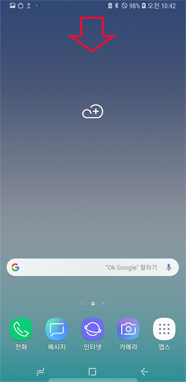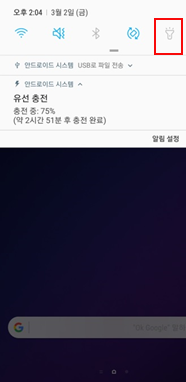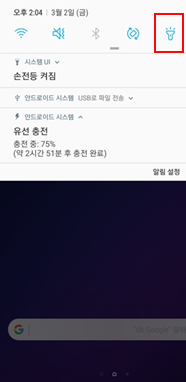손전등 사용 방법이 궁금합니다.
- 날짜 2022-01-12
- 조회수 47,506
어두운 곳에서 카메라 플래시를 손전등으로 활용할 수 있습니다.
모델에 따라 손전등이 퀵패널 첫페이지에 없을 수 있습니다.
이 경우 퀵패널을 우측으로 스크롤하여 두번째 페이지의 손전등을 터치하여 사용해 주시기 바랍니다.
알림 창에 손전등 버튼 생성 방법 안내
알림 창의 손전등 기능은 삭제할 수 있는 기능은 아니며 손전등 기능을 보이지 않게 설정 한 경우 입니다.
설정 방법은 아래와 같습니다.
안드로이드 12/ 11 OS
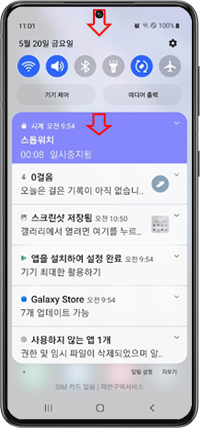
① 상단바를 아래로 미세요
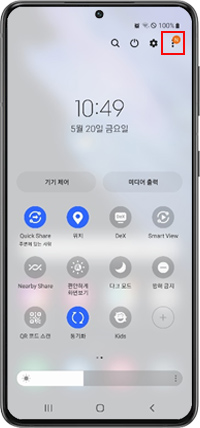
② 더보기
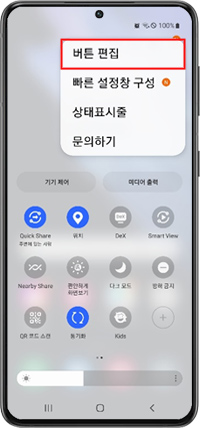
③ 버튼 편집
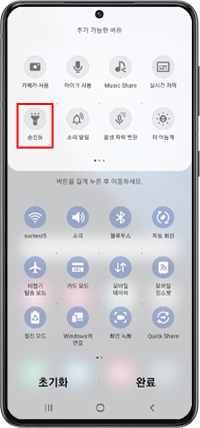
④ 손전등을 길게 눌러
아래로 끌어 놓기
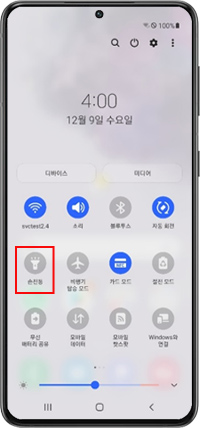
⑤ 손전등 추가됨
안드로이드 10/ 9 OS
알림 창의 손전등 기능은 삭제하는 기능은 아니며 손전등 기능을 보이지 않게 설정 한 경우 입니다. 설정 방법은 아래와 같습니다.
1 / 6
수정하기
안드로이드 8/ 7 OS
1 / 6
수정하기
알림 창에서 손전등 설정 방법 안내
안드로이드 12/ 11 OS
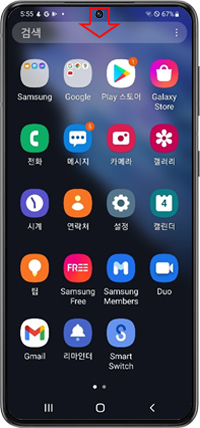
① 알림 창을 내림
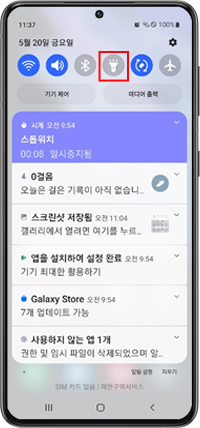
② 손전등 터치
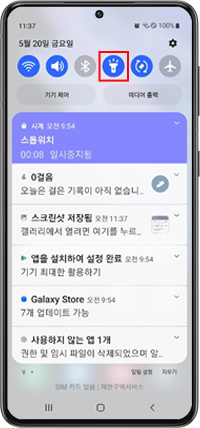
③ 손전등 ON 상태
안드로이드 10/ 9 OS
안드로이드 8/ 7 OS
상단의 퀵패널 아래로 드래그 → 손전등 터치